
Origin提供了两种在其他应用程序中创建Origin图形链接的方法。
1.要创建链接的Origin图形在项目文件(*.opj)中
要在其他应用程序中创建Origin项目文件(*.opj)中的图形链接,步骤如下:
(1)启动Origin,打开该项目文件,使要创建链接的Origin图形窗口为当前窗口。
(2)选择菜单命令【Edit】→【Copy Page】,将该图像输入到剪贴板。
(3)在其他应用程序(如Word2003)中,选择菜单命令【编辑】→【选择性粘贴...】,即打开【选择性粘贴】对话框,如图7-9所示。
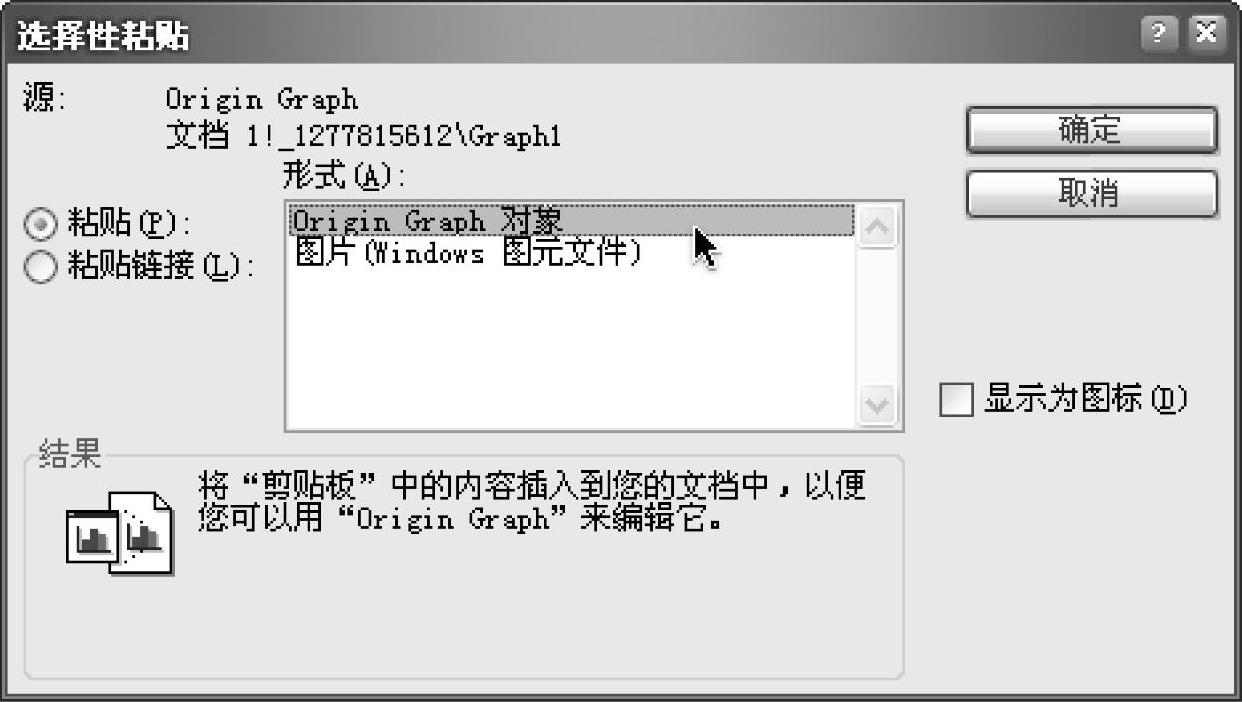
图7-9 【选择性粘贴】对话框
(4)在“形式”列表框中选择“Origin Graph对象”,选择“粘贴链接”单选命令按钮,单击“确定”命令按钮。这样,Origin的图形就被链接到了应用程序文件中。
2.创建存为绘图窗口文件(*.ogg)的链接
要在其他应用程序(如Word 2003)中创建现存绘图窗口文件(*.ogg)的链接,步骤如下:(www.daowen.com)
(1)在目的应用程序中,选择【插入】→【对象...】,打开【对象】对话框。
(2)选择“由文件创建”选项卡,如图7-7所示。
(3)单击“浏览...”命令按钮打开对话框,选择所要插入的*.ogg文件,单击“插入”命令按钮。
(4)在【对象】对话框中,确认“链接到文件”复选框选中,单击“确定”按钮。这样,Origin图形就链接到Word应用程序的文件中了。
在目的应用程序中建立对Origin图形的链接以后,该图形就可以用Origin软件进行编辑了。步骤如下:
(1)启动Origin,打开包含链接原图形的项目文件或绘图窗口文件。
(2)在Origin中修改图形完成后,选择菜单命令【Edit】→【Update Client】,则目的应用程序中所链接的图形就更新了。
或者直接在目的应用程序中采用如下步骤:
(1)双击链接的图形,启动Origin,在绘图窗口中显示该图。
(2)在Origin中修改图形完成后,选择菜单命令【Edit】→【Update Client】,则目的应用程序中所链接的图形就更新了。
免责声明:以上内容源自网络,版权归原作者所有,如有侵犯您的原创版权请告知,我们将尽快删除相关内容。




